时间:2022-10-29 10:24
最近就有一个小伙伴向我们反映自己在使用电脑的时候,总是会遇到各种各样的情况和问题,这次遇到自己的电脑显示双重网络,这个应该怎么解决呢?别着急,跟着小编的操作教程一起来学习吧。
解决方法如下:
1、对着电脑桌面右下角的网络图标,点击右键,点击打开网络和共享中心。
2、这里可以看到多重网络,点击桌面的更改适配器设置。
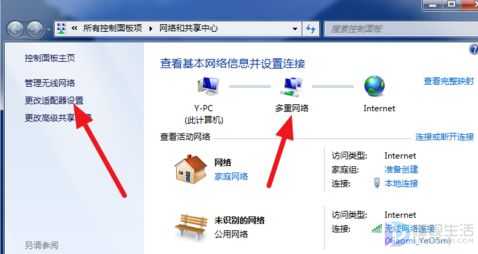
3、双击本地连接。
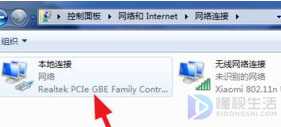
4、在本地连接状态,对话框点击属性。

5、可以看到此连接使用下列项目,里边有各种选项目。正常情况下应该,没有第二个全英文的。选中第二个全英文的,点击卸载。卸载完成后,关闭本地连接属性对话框。

6、这时选择,立即重启计算机。
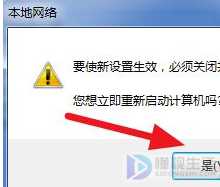
7、重启以后,我们可以看到,网络和共享中心不再是多重网络,而是网络。
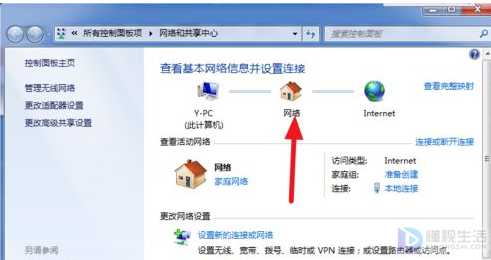
好了,只要按照上述操作步骤进行设置之后,就可以彻底解决关于win7显示多重网络彻的问题啦,希望对小伙伴有所帮助。